Objekte trimmen
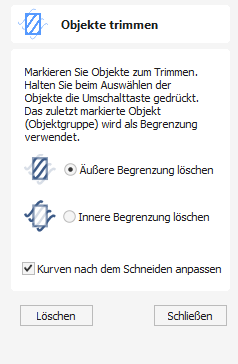
Mit dem Trimmen-Werkzeug können Sie alle Objekte innerhalb einer bestimmten Begrenzung trimmen. Dies ist wesentlich effizienter, als alle Konturen manuell mit der Trimmschere zu beschneiden und ermöglicht das Trimmen von geschlossenen Konturen, offenen Konturen und Bauteilen.
Watch this video to see this in action:
Verwendung:
- Wählen Sie die Objekte aus, die sie trimmen möchten
- Wählen Sie das Objekt aus, entlang dem sie trimmen möchten (halten Sie Shift gedrückt, um weitere Objekte zur Auswahl hinzuzufügen)
- Wählen Sie, ob die Innen-oder Außenseite gelöscht werden soll
Wenn die Option Außerhalb der Begrenzung löschen ausgewählt wurde, werden alle Objekte, die diese Begrenzung schneiden, beschnitten und der Bereich außerhalb der Begrenzung wird entfernt. Wenn die Option Innerhalb der Begrenzung löschen ausgewählt wurde, werden die Teile der ausgewählten Objekte entfernt, die innerhalb der Begrenzung liegen.
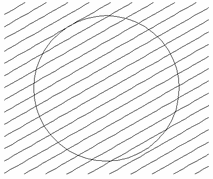
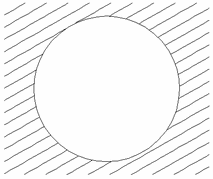
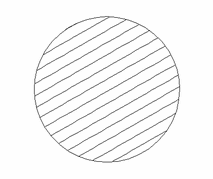
Wenn Sie als Begrenzung zum Trimmen mehrere Vektoren verwenden möchten, müssen diese zum Trimmen gruppiert werden. Um eine Vektorensammlung zu kopieren, wählen Sie die Vektoren aus, klicken mit der rechten Maustaste und wählen aus dem Dropdown-Menu Objekte gruppieren. Alternativ können Sie alle Vektoren auswählen und die Taste G drücken.
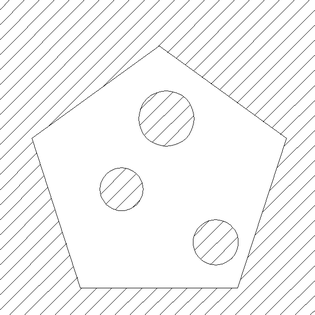
 Kurven nach dem Zuschneiden erneut wiederherstellen
Kurven nach dem Zuschneiden erneut wiederherstellen
Um Kurven zuzuschneiden, wandelt das Trimmwerkzeug sie zu Kurven aus einer Vielzahl kurzer Linien um. Wenn diese Option ausgewählt ist, werden die Vektoren nach dem Zuschneiden in Kurven umgewandelt.
 In beiden Ansichten verwendbar
In beiden Ansichten verwendbar
Dieses Werkzeug kann sowohl in der 2D- als auch in der 3D-Ansicht verwendet werden.
Die 2D-Ansicht bietet eine direktere Möglichkeit, Ihre Vektoren anzuzeigen, während 3D mehr Flexibilität beim Arbeiten mit Vektoren in 3D-Designs und bei der Verwendung der Bearbeitungsfelder bietet.